FileZilla Server-FTP服务器软件-FileZilla Server下载 v0.9.43中文版
FileZilla Server
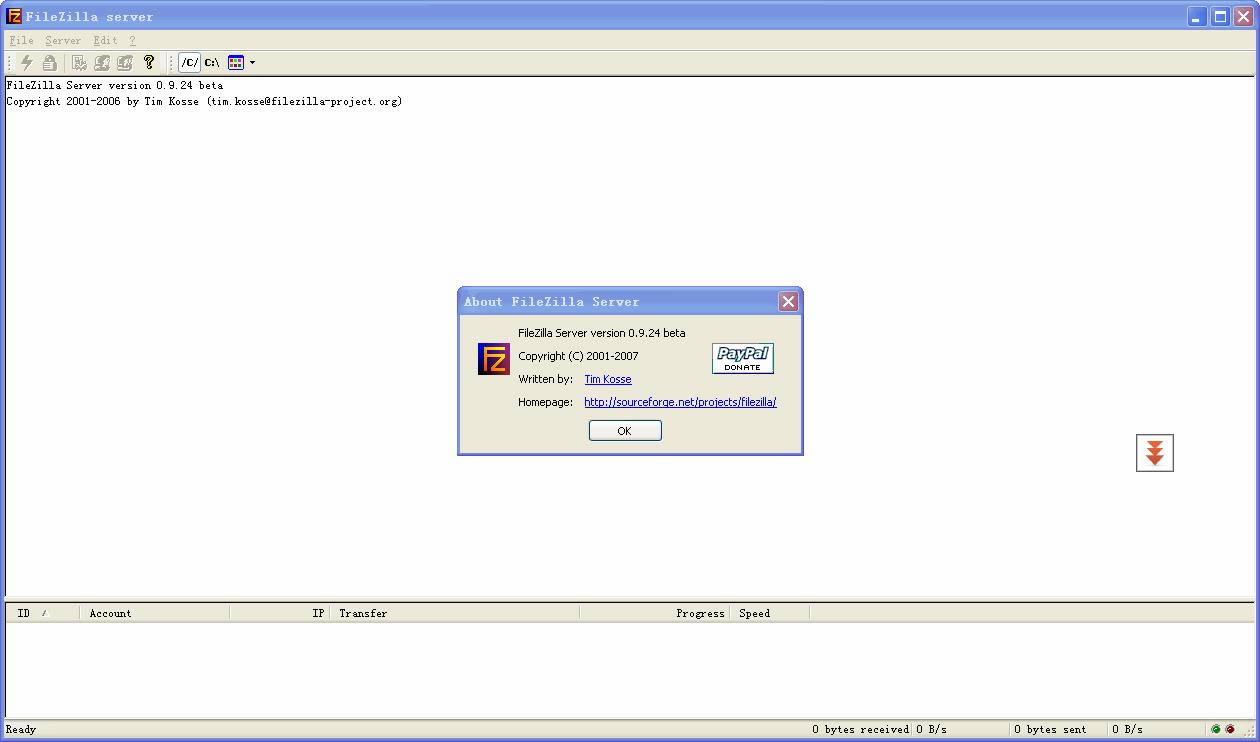
FileZilla Server功能介绍:
1、断点续传 (如果服务器支持)
2、自定义命令
3、站点管理
4、保存活动连接
5、暂检测连接超时
6、防火墙支持
7、SOCKS4/5 和 HTTP1.1 代理支持
8、SSL 安全连接
9、SFTP 支持
10、上传/下载队列管理
11、支持文件拖放
12、多语言支持
13、GSS 证明和Kerberos密码技术
FileZilla Server软件特性:
1、几乎无用户数限制
2、多线程引擎
3、在 Windows NT4, 2000 , XP下以服务形式运行
4、针对 fxp/反弹攻击过滤
5、安全密码储存 (使用 MD5 hash)
6、实时对用户/组进行管理
7、所有选项可以在服务器在线时改变,无需服务器下线
8、无传输超时功能可以踢掉使用普通工具保持一直在线的空闲用户
9、基于设置规则的服务器和用户/组速度限制
10、支持 MODE Z 文件传输压缩
FileZilla Server安装步骤:
1、在本站下载新版的FileZilla Server安装包,双击运行。
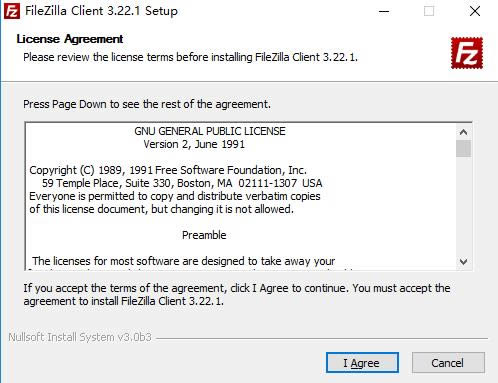
2、点击同意条款,并选择需要安装的FileZilla Server组件。
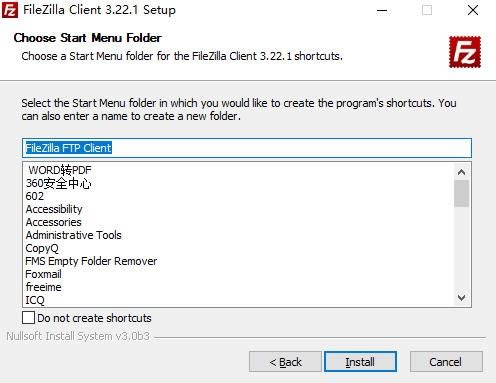
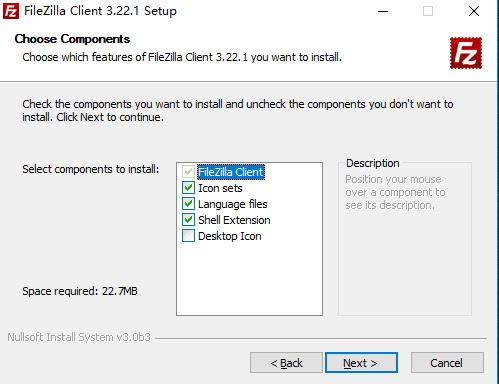
3、根据个人情况选择所有人可以使用还是仅个人使用。
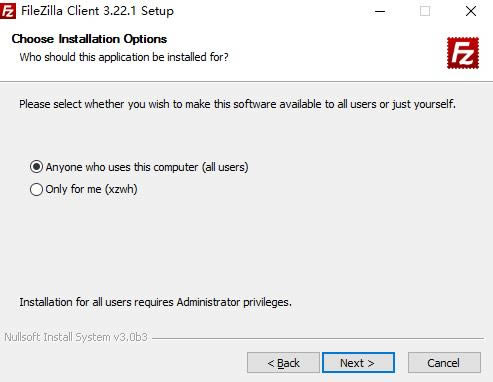
4、等待安装过程。
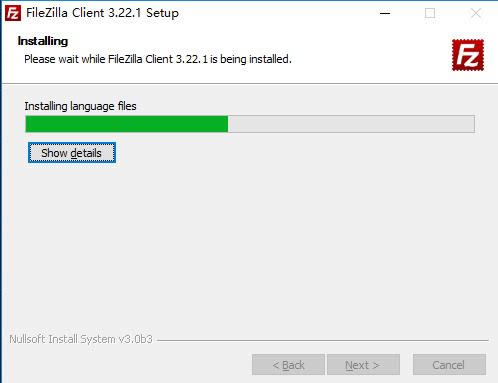
5、安装结束,点击结束安装,FileZilla Server就安装好啦。
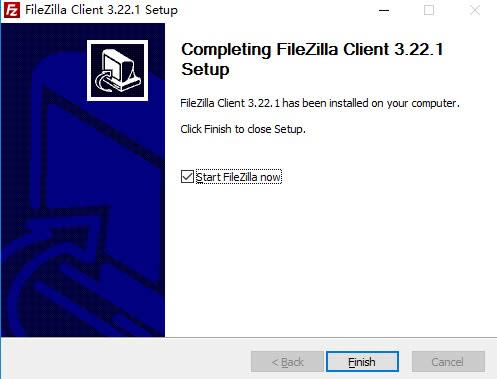
FileZilla Server的配置教程:
1、FileZilla Server完成安装后,弹出【连接到服务器】窗体。可以在【管理密码】输入框中输入本服务器FileZilla Server的密码,输入端口号(端口号和之前安装过程中设置的端口号一致)。然后勾选【总是连接到该服务器】,点击【确定】按钮。建议选中“总是连接到本服务器”的选项,即表示每次启动管理控制台,都是管理本机的FileZilla Server。
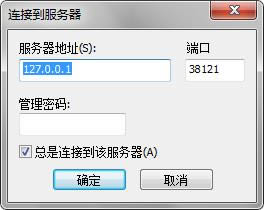
2、启动FileZilla Server的主界面,如果出现平【Logged on】或【Server online】的字样,表示已经顺利上线。点击菜单中的闪电图标切换上线、离线,即可手动开启或关闭FTP服务。
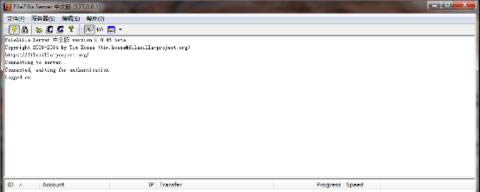
3、依次点击【编辑】——【用户】按钮,弹出【用户】窗体。
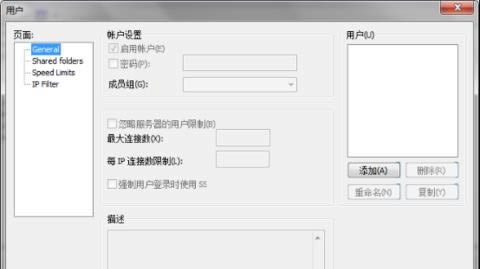
4、首先在【用户】管理区域点击【添加】按钮,弹出【添加用户账户】窗体,输入用户名,点击【确定】按钮,为FTP服务器添加一个用户。然后在【账户设置】区域中可以设置密码。

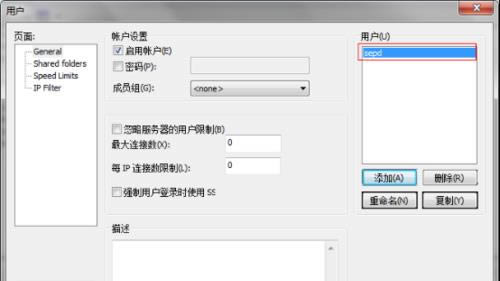
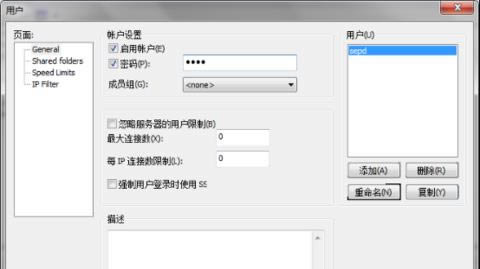
5、在FileZilla Server左侧的【页面】控件树中点击【Shared folders】,在【共享文件夹】区域中点击【添加】按钮,选择一个文件夹作为FTP的共享文件夹,然后点击【设为主目录】按钮,将该目录设置为主目录。最后点击窗体下方的【确定】按钮,完成配置。
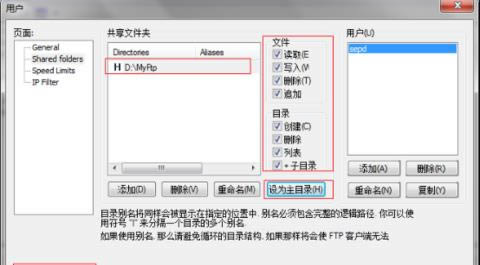
FileZilla Server使用方法
1、先双击打开FileZilla Server点击站点管理-新建站点-把空间提供商或者你自己创建的FTP的主机名,用户名,密码输入上去,并且点击连接即可进入【默认保存密码下次直接点击连接即可】;
2、’进入后左边是本地目录和文件列表,右边为FTP的目录文件列表,你把FTP看作自己的U盘一样管理即可;
3、FTP上,选中文件拖动到...的目录可以把文件移动上一层,拖动相应的文件名为移动到相应目录,一般主机目录如图所示,db是给你传压缩包和下载压缩包的,log是日志文件存储地方,有的主机不提供日志,web就是你的web空间了,一般路径为/xx/web/,其中xx代表你的用户名。
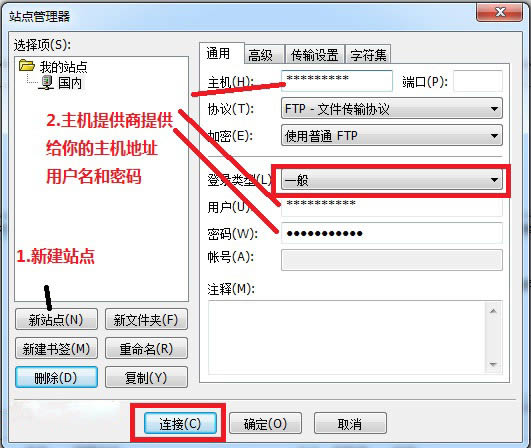
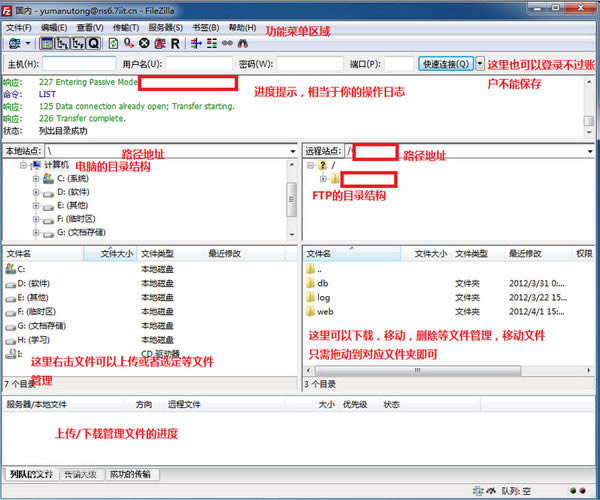
FileZilla Server常见问题
1、安装Filezilla Server报错 "could not load TLS network. Aborting start of administration interface"
原因:应该是服务器没装补丁KB2533623。
解决:去微软官网下载补丁,根据自己服务器型号选,我选了Update for Windows Server 2008 R2 x64 Edition (KB2533623),补丁装好以后安装Server不再报错。
2、打开Filezilla以后面板里红字显示"FTP over TLS is not enabled, users cannot securely"
原因:未启用TLS模式。
解决:1、打开Settings
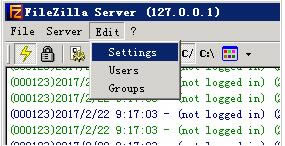
2、选FTP over TLS settings,勾选Enable FTP over TLS support,然后点击中间Generate new certificate...按钮
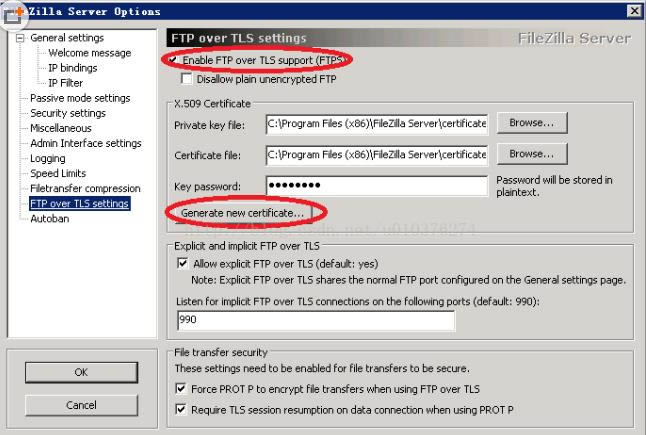
3、空白处都可以随便填,注意Common name (Server address)那里填127.0.0.1就行了,下面给密钥和证书选一个保存的位置,然后点最下方Generate certificate
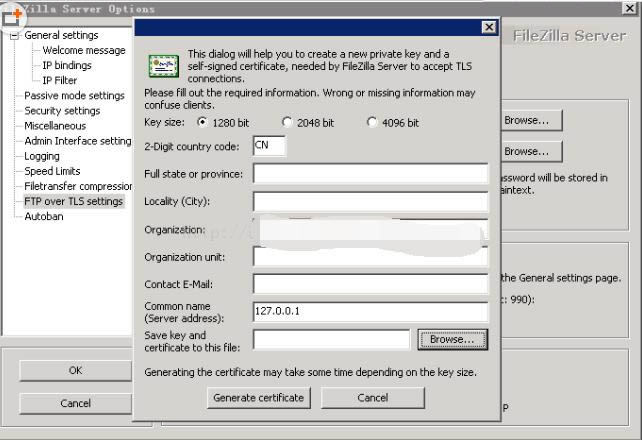
4、然后在Key password填个密钥密码,随便填一个用不到的,最后点击左下OK,再打开Filezilla就不会有错误提示啦~~
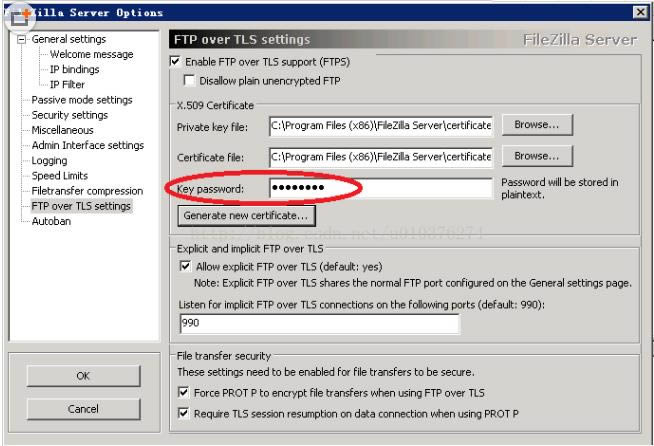
FileZilla Server对比个人FTP服务器:
FileZilla Server:FileZilla Server是一个非常流行的开源的免费的FTP客户端、服务器端的项目,主要优势在于高安全、高性能。
个人FTP服务器:个人FTP服务器是一款极好的个人FTP服务器程序,她能让您轻松建立自己的FTP服务器。只要你能连上互联网,获得独立的IP地址,就可以把你的普通PC机作为一台FTP服务器,向全世界开通属于自己的零费用FTP服务器。
个人FTP服务器下载地址:
FileZilla Server更新日志:
1:全新界面,清爽,简单,高效
2:性能越来越好
……
FileZilla Server-FTP服务器软件-FileZilla Server下载 v0.9.43中文版 >>本地高速下载
>>本地下载